win10如何安装集成显卡驱动 win10正确安装集成显卡驱动的方法
更新时间:2021-05-19 17:31:00作者:mei
集成显卡驱动是电脑正常运行的必备程序,有时重装win10系统后没有安装集成显卡驱动造成屏幕总是出现卡顿或花屏的情况,要解决此故障也简单,大家只要给win10系统安装集成显卡驱动即可修复。那么win10如何安装集成显卡驱动?下面分享具体操作步骤给大家。
具体方法如下:
1、首先鼠标右键单击此电脑,选择属性打开。
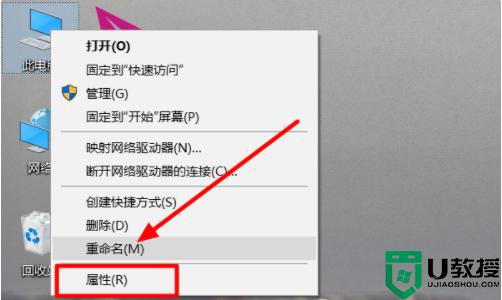
2、在出现的系统界面中,点击打开左侧菜单栏中“设备管理器”设置选项。
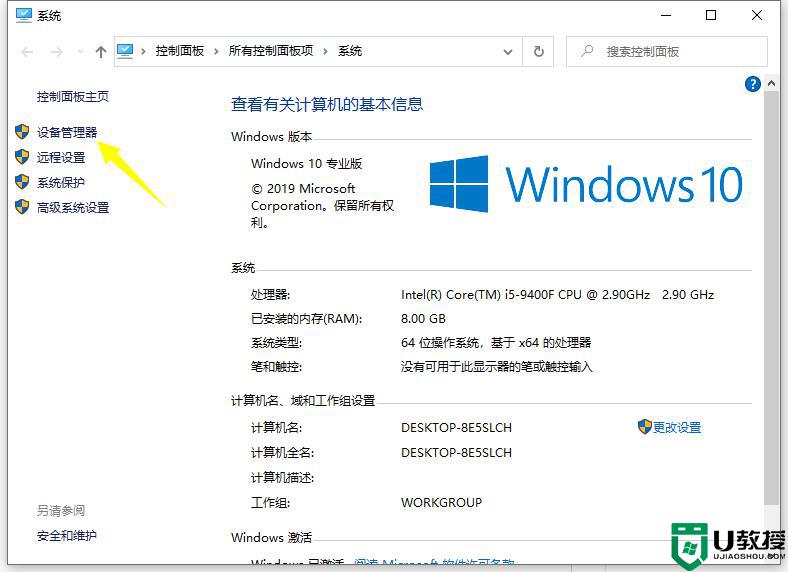
3、在弹出来的窗口中,打开显示适配器菜单。鼠标右键单击集成显卡,选择“更新驱动程序”设置选项。
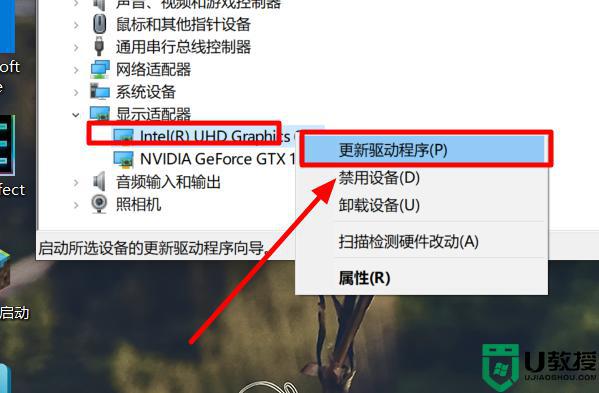
4、然后在出现的界面中,点击选择“自动搜索更新的驱动程序软件”,等待安装完成就可以了。

5、另外也可以选择右键显卡驱动选择卸载,然后去官网下载合适的系统集成显卡驱动安装即可。
参考上述教程设置后,大家可以在win10系统中正确安装集成显卡驱动的方法,有需要的小伙伴可以参考教程安装。
相关教程:
win10切换amd独立显卡
win10如何安装集成显卡驱动 win10正确安装集成显卡驱动的方法相关教程
- win10如何正确安装集成显卡驱动 win10安装集成显卡驱动的方法
- Win10显卡驱动安装失败怎么办 Win10显卡驱动安装失败解决方法 系统之家
- win10显卡驱动安装总不成功是什么原因 win10无法安装显卡驱动的解决方法
- Win10集成显卡怎么调显存 Win10集成显卡显存设置方法【教程】
- Win11安装不了显卡驱动怎么办 Win11安装不了显卡驱动的解决方法 系统之家
- windows10怎么安装铭瑄1650显卡驱动 win10铭瑄1660显卡驱动怎么安装
- NVIDIA显卡驱动安装失败怎么办?NVIDIA显卡驱动安装失败win10教程
- win10怎样禁用集成显卡 win10禁用集成显卡的详细步骤
- win10集成显卡可以禁用吗 win10系统禁用集成显卡的教程
- win10显卡驱动总安装不上如何解决 win10显卡驱动一直安装不上的两种解决方法
- Win11如何替换dll文件 Win11替换dll文件的方法 系统之家
- Win10系统播放器无法正常运行怎么办 系统之家
- 李斌 蔚来手机进展顺利 一年内要换手机的用户可以等等 系统之家
- 数据显示特斯拉Cybertruck电动皮卡已预订超过160万辆 系统之家
- 小米智能生态新品预热 包括小米首款高性能桌面生产力产品 系统之家
- 微软建议索尼让第一方游戏首发加入 PS Plus 订阅库 从而与 XGP 竞争 系统之家
热门推荐
win10系统教程推荐
- 1 window10投屏步骤 windows10电脑如何投屏
- 2 Win10声音调节不了为什么 Win10无法调节声音的解决方案
- 3 怎样取消win10电脑开机密码 win10取消开机密码的方法步骤
- 4 win10关闭通知弹窗设置方法 win10怎么关闭弹窗通知
- 5 重装win10系统usb失灵怎么办 win10系统重装后usb失灵修复方法
- 6 win10免驱无线网卡无法识别怎么办 win10无法识别无线网卡免驱版处理方法
- 7 修复win10系统蓝屏提示system service exception错误方法
- 8 win10未分配磁盘合并设置方法 win10怎么把两个未分配磁盘合并
- 9 如何提高cf的fps值win10 win10 cf的fps低怎么办
- 10 win10锁屏不显示时间怎么办 win10锁屏没有显示时间处理方法

